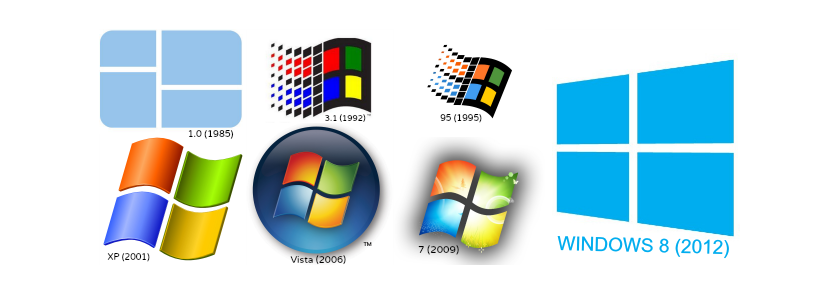
Pēc ilga darba ar Windows versiju būs laiks, kad mums jāzina konkrētā versija, kāda mums irTas ir saistīts ar faktu, ka specializēta programmatūra varētu pieprasīt noteiktu prasību instalēšanu.
Var rasties arī situācija, ka mēs nezinām, vai esam atjauninājuši plāksteri (servisa pakotni) Windows versijā, kuru pašlaik esam instalējuši datorā. Šī iemesla dēļ tagad mēs jums iemācīsim 6 alternatīvas, kas pastāv, lai zinātu, kā precīza versija operētājsistēmas, kuru esam instalējuši datorā, kas ietver nelielus trikus un soļus, kas jāievēro viegli.
1. Vienkārša komanda, lai redzētu mums pieejamo Windows versiju
Mēs iesakām veikt šādas darbības, lai jūs varētu tieši zināt datorā instalēto Windows versiju:
- Operētājsistēmā Windows 7 noklikšķiniet uz pogas «izvēlne Sākt".
- Meklēšanas telpā ierakstiet: «winver»Bez pēdiņām un pēc tam nospiediet taustiņu« Enter ».
- Operētājsistēmā Windows 8.1 vienkārši dodieties uz "sākuma ekrānu" un ierakstiet to pašu vārdu (winver).
Veicot mūsu ieteiktās darbības, uzreiz parādīsies neliels logs, kurā mēs tiksim informēti par datorā instalēto Windows versiju. Šī pirmā informācija mums varētu būt ļoti svarīga, jo tā parādīs, vai esam instalējuši servisa pakotni.
2. Meklējat Windows 8.1 iestatījumus
Metode, kuru mēs ieteiksim tālāk, ir ekskluzīva tikai operētājsistēmai Windows 8.1, un jums ir jāveic šādas darbības, lai uzzinātu tos pašus datus, kurus mēs šobrīd esam uzskatījuši par zināmiem:
- Dodamies uz «konfigurācija»No operētājsistēmas ar labās sānjoslas palīdzību (šarms).
- Nokļuvuši tur, no kreisās sānjoslas izvēlamies opciju «Dators un ierīces».
- Turpmāk mums būs jāizvēlas tikai opcija šīs slejas beigās, kurā teikts «Datora informācija".
Izmantojot šo alternatīvu (kas īpaši paredzēta operētājsistēmai Windows 8.1), mūsu datora informācija tiks parādīta labajā pusē, kur būs redzams mums pieejamās operētājsistēmas versijas veids, pieminot arī to, vai tā ir pareizi aktivizēta.
3. Skatīt sistēmas īpašības
Tas ir vēl viens triks, kuru varat īstenot, ja vien esat ievietojis ikonu «Mana komanda»Windows darbvirsmā; Lai to izdarītu, mums būs jāveic tikai šādas darbības:
- Windows darbvirsmā mēs meklējam ikonu "Mans dators" (vai Mans dators).
- Noklikšķinām ar peles labo pogu un no konteksta izvēlnes izvēlamies «īpašības".
Veicot šīs vienkāršās darbības, tiks atvērts jauns logs, kurā labajā pusē tiks pieminēts mums pieejamās Windows versijas veids, kā arī pēdējais veiktais atjauninājums (plāksteris).
4. Paļaušanās uz sistēmas informāciju
Vēl viens mazs triks, ko mēs varētu pieņemt, lai uzzinātu datorā instalēto Windows operētājsistēmas versiju, ir paļaujoties uz operētājsistēmas iekšējo informāciju; Lai to izdarītu, mums būs jāveic tikai šādas darbības:
- Noklikšķinām uz pogas «izvēlne Sākt»Windows.
- Meklēšanas telpā mēs rakstām: «msinfo32»Bez pēdiņām un pēc tam nospiediet taustiņu«ienākt".
- Operētājsistēmā Windows 8 mēs varam izmantot saīsni «Win + R»Lai atvērtu komandu logu un pēc tam ierakstītu vārdu (msinfo32).
Tūlīt tiks atvērts logs, kas pirmajā lapā parādīs mums pašreiz instalētās operētājsistēmas versiju. Šeit ir arī cita papildu informācija, kuru mēs varētu pārskatīt, ja vēlamies uzzināt dažas sava datora īpašības un specifikācijas.
5. Aplūkojot Windows licences informāciju
Šis ir vienkāršs triks, kas neietver ārstēšanu, jo mums vajadzētu izsaukt tikai "komandu uzvedni" (cmd) un pēc tam uzrakstīt šādu teikumu:
slmgr / dlv
Pēc taustiņa «enter» nospiešanas parādīsies logs, kurā mēs tiksim informēti par daudz svarīgāku informāciju; Papildus Windows versijai šeit starp dažiem citiem tiks parādīts arī aktivizācijas identifikācijas numurs.
6. Komandu uzvednes izmantošana
Mēs gandrīz varam jums apliecināt, ka šis triks ir papildinājums iepriekš minētajam. Lai to izdarītu, mums tikai jādara palaist uz "komandu uzvedni" (cmd) un pēc tam uzrakstiet šādu komandu:
sistēmas informācija
Pēc taustiņa "Enter" nospiešanas mūsu datorā nekavējoties tiks parādīta lieliska informācija par operētājsistēmas saturu, tajā pašā laikā atrodoties tajā versijā.
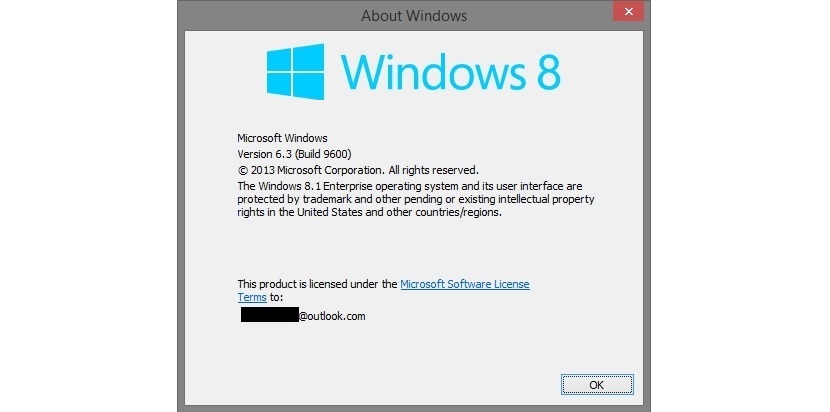

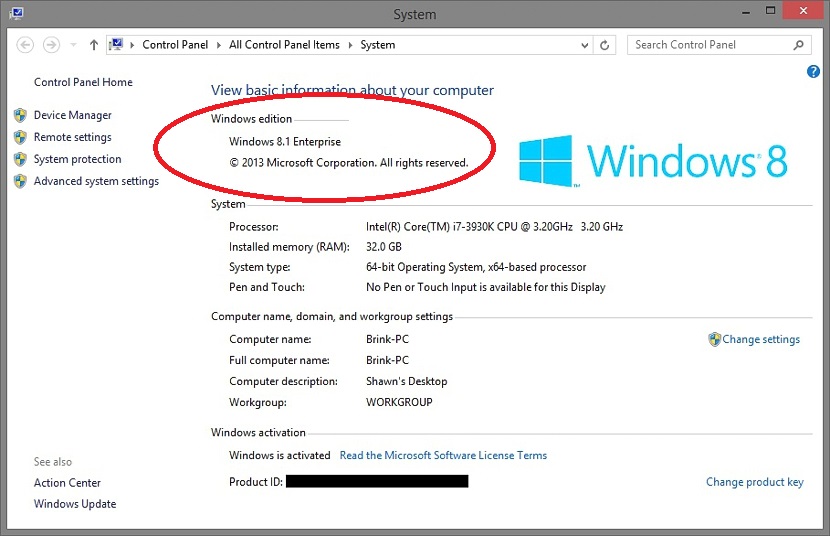
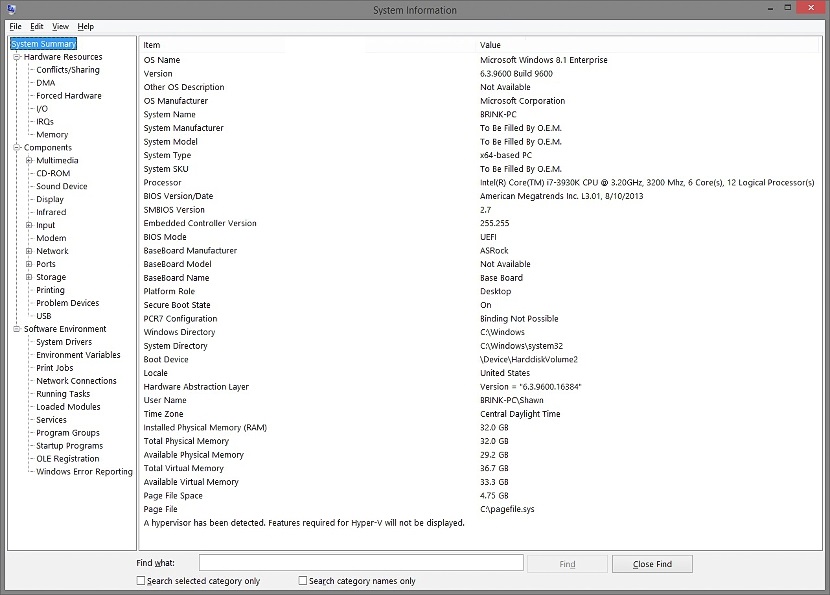

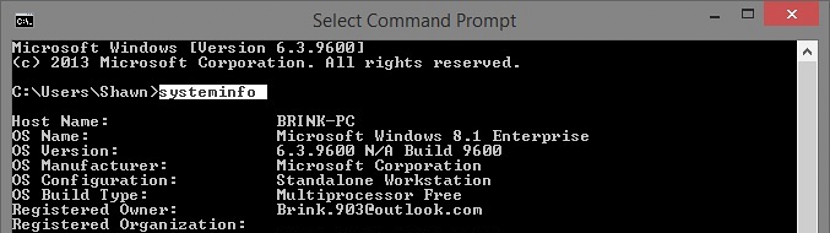
32 GB par Ram? : Vai arī ej, tas ir Jans!